Utilizar escritorio remoto en Windows 10 Home con RDP wrapper

Como posiblemente ya sepas, Windows cuenta en todas sus versiones con lo que se conoce como cliente de escritorio remoto o, para los geeks, el mstsc de siempre (por las siglas que podemos ejecutar para abrirlo).
Este cliente nos permite conectar a un equipo que actúe como servidor de escritorio remoto de Windows, para conectarnos a él. Sin embargo, aunque podemos conectar desde cualquier versión de Windows, no podemos hospedar una sesión de escritorio remoto si utilizamos versiones Windows 10 Home. Necesitaremos una licencia superior, como una de Windows 10 Pro.
Pero, ¿es realmente así? pues resulta que no, existe una utilidad, como mínimo, que podemos descargar y usar sin mucha complicación, para conseguir una conexión de RDP en Windows 10 Home
Usar RDP en Windows 10 Home con RDP Wrapper
Haz clic en el enlace para descargar y comenzar a usar Tcpwrapper. Es la web oficial, si sigues los pasos uno a uno como te cuento, puedes saltar este primer paso.
El archivo, a día de hoy, es RDPWrap-v1.6.2.zip y puedes usar estos enlaces (son similares).
Estos archivos, tras ser descargados, deben ser descomprimidos y ubicados exclusivamente en este directorio (no vale otro diferente):
%ProgramFiles%\RDP Wrapper
Hecho esto, descargaremos el fichero autoupdate.zip. De nuevo, descomprimiremos todo en la ubicación anteriormente señalada: «C:\Program Files\RDP Wrapper».

Ahora, si queremos que el archivo autoupdate durante el arranque del sistema, ejecutaremos el archivo que sigue con privilegios de administrador:
%ProgramFiles%\RDP Wrapper\helper\autoupdate__enable_autorun_on_startup.bat

Resultados posibles:
Ahora, tendremos que establecer una exclusión en nuestro antivirus, antimalware, EDR o lo que sea que nos proteja activamente, dado que por comportamiento se marcará este tipo de programa como potencialmente peligroso.
En el caso de Windows Defender es bastante sencillo.
- Pulsar WIN + X > Configuración
- Seleccionar Actualización y Seguridad
- Seleccionar Seguridad de Windows > Protección contra antivirus y amenazas
En el apartado Exclusiones, pulsaremos la opción que corresponde y buscaremos la ruta de la carpeta, añadiendo la misma y aceptando.
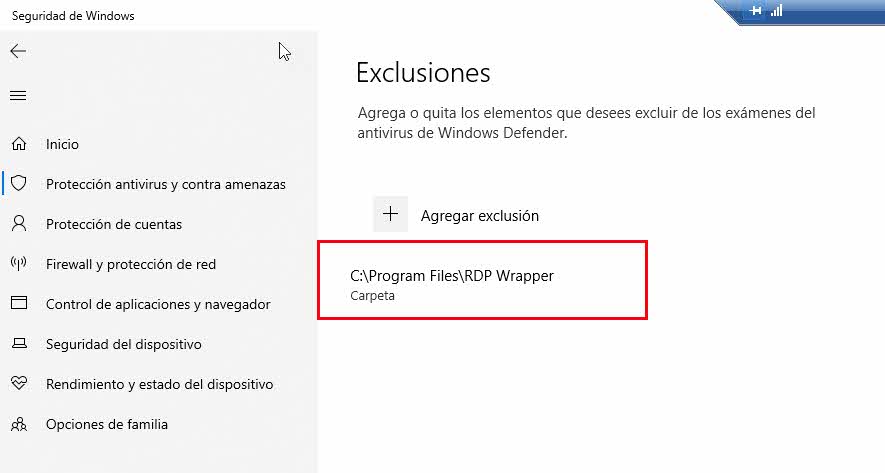
Ahora debemos ejecutar, como administrador, el archivo
%ProgramFiles%\RDP Wrapper\autoupdate.bat
Hemos terminado.
Finalmente, podemos abrir el icono de configuración, que es interesante para hacer cosas como modificar el puerto predefinido de Escritorio Remoto.

Y nos conectamos a nuestra máquina de forma local, pero simulando una sesión remota, para comprobar que todo va bien.
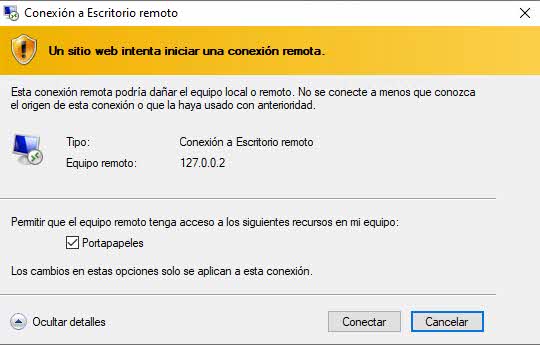
Resolución de problemas
A continuación hablaré sobre como realizar troubleshooting para determinados fallos al utilizar la herramienta, tras haber consultado información del desarrollador.
Listener state: Not listening [not supported]
En caso de que aparezca este mensaje de error al ejecutar la utilidad de configuración RDP Check, tomaremos nota de la versión que tenemos (1) y haremos lo siguiente.

1. Ejecutaremos CMD como administrador (o Powershell) y escribiremos:
net stop termservice
2. Después navegaremos hasta C:\Program Files\RDP Wrapper y buscaremos el archivo rdpwrap.ini. En caso de no tenerlo, descargaremos este archivo desde aquí. Si ya lo tenemos, continuaremos.
3. Abriremos el archivo como administrador, bien con Bloc de notas o Notepad++, etc.
4. Copiaremos el siguiente contenido al final del archivo:
[10.0.18362.657]
LocalOnlyPatch.x86=1
LocalOnlyOffset.x86=B7D06
LocalOnlyCode.x86=jmpshort
LocalOnlyPatch.x64=1
LocalOnlyOffset.x64=82FB5
LocalOnlyCode.x64=jmpshort
SingleUserPatch.x86=1
SingleUserOffset.x86=50535
SingleUserCode.x86=nop
SingleUserPatch.x64=1
SingleUserOffset.x64=0DBFC
SingleUserCode.x64=Zero
DefPolicyPatch.x86=1
DefPolicyOffset.x86=50269
DefPolicyCode.x86=CDefPolicy_Query_eax_ecx
DefPolicyPatch.x64=1
DefPolicyOffset.x64=1FE15
DefPolicyCode.x64=CDefPolicy_Query_eax_rcx
SLInitHook.x86=1
SLInitOffset.x86=5A77A
SLInitFunc.x86=New_CSLQuery_Initialize
SLInitHook.x64=1
SLInitOffset.x64=22DDC
SLInitFunc.x64=New_CSLQuery_Initialize
[10.0.18362.657-SLInit]
bInitialized.x86 =D577C
bServerSku.x86 =D5780
lMaxUserSessions.x86 =D5784
bAppServerAllowed.x86 =D578C
bRemoteConnAllowed.x86=D5790
bMultimonAllowed.x86 =D5794
ulMaxDebugSessions.x86=D5798
bFUSEnabled.x86 =D579C
bInitialized.x64 =F6A8C
bServerSku.x64 =F6A90
lMaxUserSessions.x64 =F6A94
bAppServerAllowed.x64 =F6A9C
bRemoteConnAllowed.x64=F6AA0
bMultimonAllowed.x64 =F6AA4
ulMaxDebugSessions.x64=F6AA8
bFUSEnabled.x64 =F6AAC
5. Ahora, modificaremos el valor señalado por aquel apuntado en el paso anterior (1) y guardaremos el fichero.
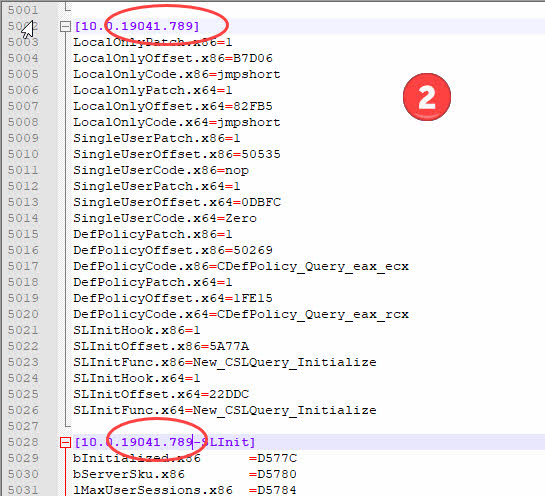
Con esto, debería aparecer Listener state como Fully supported.
Palabras finales
Esto no deja de ser un incumplimiento del acuerdo de licencia de Microsoft, así que dejo a tu discreción (y por supuesto, desaconsejo su uso absolutamente en entornos empresariales productivos) el utilizarlo o no.
En cualquier caso, para un uso puntual nos supone una gran ayuda, especialmente en el entorno doméstico porque, seamos sinceros, ¿cómo justificarle a una persona que ha adquirido un equipo con licencia Windows 10 Home que debe gastar más de una centena de Euros solo por poder conectar remotamente con su equipo?
Incluso hay quien afirma, en algún que otro blog, haber desarrollado un archivo INI que funciona con las últimas versiones de Windows 10 y que, además, nos serviría para eludir el límite de usuarios simultáneos en Escritorio Remoto. Yo personalmente no he necesitado tal cosa y tengo Windows 10 H2.
No he probado tal cosa. A vuestra discreción queda probarlo.
Categorías
Alejandro Ver todo
Trabajo como consultor de ciberseguridad y me gusta lo que hago. Aficionado a la informática / tecnología en general, me gusta compartir con la gente lo poco que sé. También soy aficionado al deporte y los videojuegos.



27 de Enero 2021 Funciona! Gracias
Me gustaMe gusta
🙂
Me gustaMe gusta
Genial funciona perfecto, muchas gracias por el aporte.
Me gustaLe gusta a 1 persona
Conozco como funciona este sistema y lo has explicado bastante bien, pero no estoy de acuerdo en que el uso de este programa suponga un incumplimiento de la licencia de Microsoft, ya que por internet puedes encontrar información de como modificar la librería termsrv.dll para obtener los mismo resultados que este programa, y hacer eso si que seria un incumplimiento de la licencia, ya que no puedes modificar las librerias originales de windows. Pero existen varios programas comerciales (de otros fabricantes, no de Microsoft evidentemente)) que tienen la misma funcionalidad RDP que este, aunque al ser de pago, evidentemente, todo es mas automatizado, y al igual que RDP Wraper son legales porque no realizan ninguna modificación en la libreria termsrv.dll, ni ninguna otra del sistema operativo, la ventaja es que RDP Wraper es gratis, aunque hagan falta ciertos conocimientos para ponerlo en marcha. Es como si no quieres usar MS Office por su precio, puedes utilizar un producto como Ashampoo Office con soporte de una empresa por un precio económico, o LibreOffice totalmente gratis, pero buscándote tu la vida para el soporte.
Me gustaMe gusta
Tienes razón Pepe, interpreté que sería un incumplimiento de licencia al no ser escritorio remoto una característica propia de sistemas W10 Home. Pero si es como dices, no parece que sea el caso.
Me gustaMe gusta
buenisimo estaba buscando esto estimado consulta aun que se actualize el sistema operativo seguira funcionando?? ya que en versiones anteriores al actualizar dejaba de funcionar
Me gustaLe gusta a 1 persona
Hola Isaias, en principio debería funcionar, pero dependerá del tipo de actualización que instalen en el equipo. En caso de actualización mayor, probablemente debas seguir los pasos especificados en «Troubleshooting» al final del artículo, para dejarlo funcionando de nuevo.
Me gustaMe gusta
Muchas gracias me fue de gran ayuda con esta pandemia poder trabajar a distancia y que mis compañeros puedan acceder a mi maquina para completar el equipo, muchas gracias
Me gustaLe gusta a 1 persona
tengo una pregunta que me inquieta estimado eso lo copio y lo pego en el .ini original o el que dice new.ini?? lo otro cuando lo pegas lo pegas debajo de todo lo otro que hay o borras todo lo anterior y pegas lo que dejaste?? saludos
Me gustaMe gusta
Hola Isaías,
Solo debe haber un archivo .ini. En caso de que ya tengas uno, tienes que modificarlo añadiendo lo indicado en el artículo.
En caso de no tenerlo, debes descargarlo como se indica y realizar la misma modificación. NO se trata de sustituir sino de añadir al final.
Saludos.
Me gustaMe gusta
cuales seria los programas pagos a los que te referís ?
Gracias
Me gustaMe gusta
Si, podeis indicar cuales son los programas de pago que hacen esta misma función?
Me gustaMe gusta